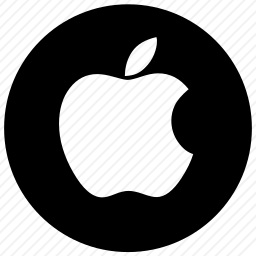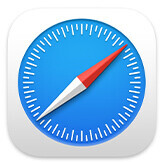许多使用 Mac 的用户,都会把 Safari 当做主要的浏览器,一定也有人常遇到,就是当在浏览网页、看 FB 时,Safari 的上方都会跳出一则资讯「此网页正使用大量内存,将其关闭可提升 Mac 的反应速度」,不管 Mac 实际内存是多大,这个信息基本上都会出现。小编来告诉大家 4 种修复 Safari 出现“此网页正在使用大量内存的错误信息”的方法。
改善 Safari 使用大量内存:查看并调整分页用量
第一个改善 Safari 使用大量内存的方式就是:查看并调整 Safari 的分页内存用量。可以先从活动监视器中查看是哪一个 Safari 分页占用大量的内存。打开活动监视器,点选内存,这边就会显示每个 Safari 分页各别占用的内存。
可以先试着把占用较多内存的分页关闭,再观察看看 Safari 使用大量内存的状况是否有改善。更直接的方式就是关闭并重启 Safari,通过这样的方式释放 Safari 占用的内存资源。

改善 Safari 使用大量内存:停用网页插件
在某些旧版本的 macOS 或是 OS X(macOS 的旧称)上,Safari 设置中会出现一项「允许网页插件」的功能可以调整,可将其关闭,已改善 Safari 使用大量内存的问题。
改善 Safari 使用大量内存:停用扩展功能
扩展功能可为 Safari 添加额外功能,例如显示更多详细资讯、网页检测防毒等等都算是 Safari 的扩展功能。这些扩展功能会在使用 Safari 时一并启用,就会占用额外的资源,因此就可能会造成 Safari 跳出正在使用大量内存的资讯,因此可以考虑停用 Safari 扩展功能。
进入 Safari 的偏好设置中, 选择扩展功能,在扩展功能的设置页面中,可以设置启用/停用扩展功能(看扩展功能是否有打勾),也可以将扩展功能卸载。


改善 Safari 使用大量内存:清除网页相关纪录
第三个方式就是清除 Safari 的浏览纪录、Cookie、快取,这些纪录会随着使用时间拉长,而开始大量堆积在 Mac 中,严重的话甚至会拖慢效能,就有可能会出现 Safari 使用大量内存的问题信息,所以会建议清除 Safari 的浏览纪录、Cookie、缓存。
清除 Safari 浏览记录与 Cookie
直接从选项列中的浏览记录,就可以看到清除浏览记录的选项,清除浏览记录会一并清除 Cookie。

清除 Safari 缓存
清除缓存稍微麻烦一点,会先需要将 Safari 的开发者选项叫出来。进入 Safari 的偏好设置,点击“高级”,最下面就可以看到在选项列中显示「开发」选项。


接着,在选项列开启开发选项后,点击「清除缓存」就大功告成了。
以上就是小编今天为大家分享的内容,希望对您有所帮助,想了解更多关于Mac相关知识,请关注我们吧!